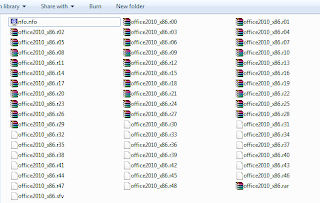Ada kalanya kita sering merasa kesulitan saat ingin membuka file Docx Word 2007. Software yang tidak mendukung atau kemampuan komputer yang memang tidak memungkinkan untuk menginstall office 2007. Atau saat kamu membuka kiriman email yang memilik format file Docx Word 2007 kita harus mendownloadnya terlebih dahulu baru kita dapat melihat semua isi tulisannya ( tidak berlaku untuk gmail ). Hal ini yang sering membuat sedikit jengkel karena itu akan memakan waktu yang cukup banyak.
Ada kalanya kita sering merasa kesulitan saat ingin membuka file Docx Word 2007. Software yang tidak mendukung atau kemampuan komputer yang memang tidak memungkinkan untuk menginstall office 2007. Atau saat kamu membuka kiriman email yang memilik format file Docx Word 2007 kita harus mendownloadnya terlebih dahulu baru kita dapat melihat semua isi tulisannya ( tidak berlaku untuk gmail ). Hal ini yang sering membuat sedikit jengkel karena itu akan memakan waktu yang cukup banyak.Tapi sepertinya kejengkelan itu tidak akan terulang kembali. mengapa ? Karena saat ini hanya dengan bermodalkan browser ( Firefox, opera atau IE ) kita sudah dapat membuka dan membuat file docx format dengan mudah. Bahkan apabila kita ingin merubah format file doc word 2003 menjadi docx word 2007 tidak ada kata mustahil walaupun kita sama sekali tidak memiliki program seperti MS Office atau program sejenisnya.
Untuk membuka file docx kita hanya membutuhkan tambahan add-ons OpenXMLViewer v1.0 saja. Sebenarnya OpenXMLViewer v1.0 sudah sangat lama sejak pengenalan pertamanya terhadap dunia tapi setelah adanya update pada pertengahan bulan mei lalu banyak sekali perbaikan dan penambahan lainnya.
Download OpenXMLViewer For All Browser
Lalu bagaimana membuat, membuka dan menyimpan file di browser seperti selayaknya menggunakan program Office 2007 ?
Zoho.com mungkin adalah pilihan paling tepat untuk pengganti Google docs atau program Office yang ada di komputer anda. Karena bukan hanya dapat membuat word dokument saja tetapi disana kita benar-benar seperti menggunakan program office. Sebenarnya zoho.com hampir serupa dengan google docs tetapi saya rasa Zoho dan Google docs saling melengkapi dan tentunya membuat kita sebagai pengguna menjadi lebih mudah. berikut screenshot dari zoho writer.

Masih kurang puas dengan zoho ? mungkin kamu harus mengunjungi website satu ini www.buzzword.acrobat.com. Disana kamu dapat mengconvert, atau membuat file docx secara online juga hampir sama seperti google docs atau zoho.
Hmm.. Sepertinya sudah cukup untuk hari ini. Terimakasih telah menyempatkan waktunya untuk membaca artikel-artikel yang saya sajikan. Semoga dapat bermanfaat dan membuat kehidupan kita menjadi lebih baik.